打开笔记本电脑视频 如何在笔记本电脑上打开摄像头
更新时间:2024-06-27 12:54:48作者:xiaoliu
在当今数字化时代,笔记本电脑已经成为我们生活中不可或缺的工具之一,而其中的摄像头更是让我们能够进行视频通话、拍摄照片和录制视频等功能的重要组成部分。有些人可能对如何在笔记本电脑上打开摄像头感到困惑。在本文中我们将介绍几种简单的方法,让您轻松地打开笔记本电脑上的摄像头,让您随时随地与家人和朋友保持联系。
操作方法:
1.在电脑桌面,鼠标双击“计算机”,进入页面后下拉,找到“视频设备”。
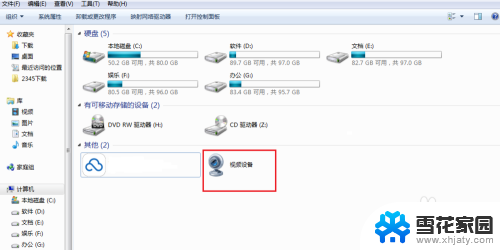
2.鼠标右键单击一下“视频设备”,看到有个“打开”的选择。左键点击“打开”。
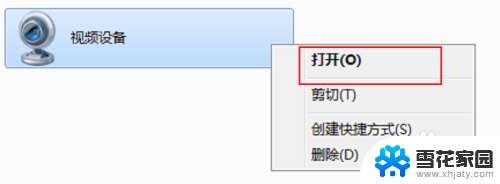
3.视频的窗口就马上弹出来了,稍等几秒钟后,视频对应的影像就会显示出来。
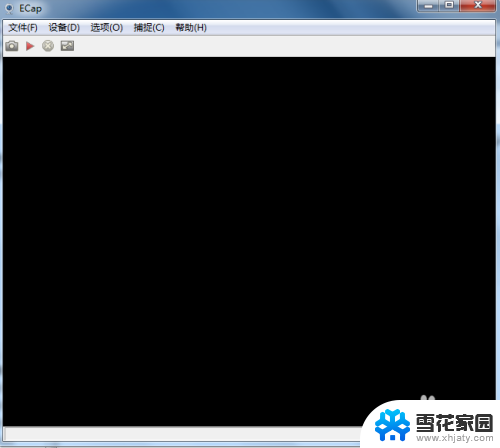
4.如果大家看不到视频中的图像,点击上方“设备”按钮。在设备下的“相机”和“麦克风”都打上勾。
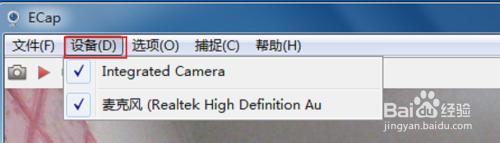
5.如果大家想要显示全屏,把全屏幕前面的对勾勾上即可。
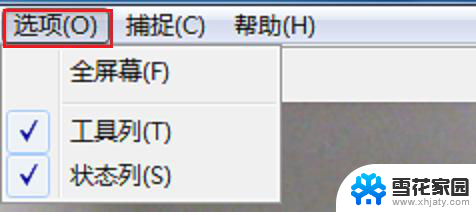
6.电脑视频不能正常使用的话,我们来更新一下视频驱动。右键点击“计算机”,点击“设备管理器”。
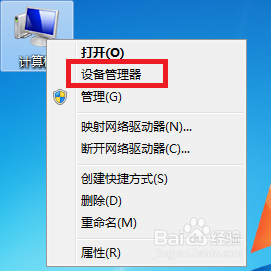
7.在页面中找到并且双击“图像”设备按钮。

8.在显出来的设备中,鼠标用右键点击设备,打开“属性”按钮。
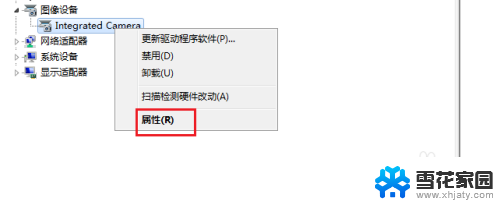
9.如果是禁用状态,点击“启用”开启视频,然后点击“更新驱动程序”。
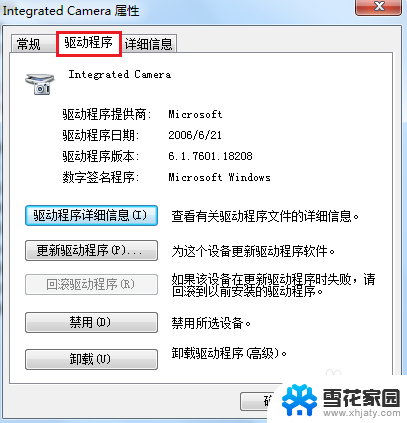
以上就是打开笔记本电脑视频的全部内容,碰到同样情况的朋友们赶紧参照小编的方法来处理吧,希望能够对大家有所帮助。
打开笔记本电脑视频 如何在笔记本电脑上打开摄像头相关教程
-
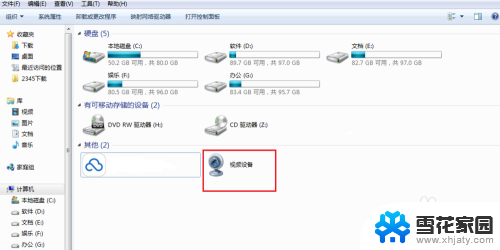 电脑打开摄像头的方法 如何在笔记本电脑上打开摄像头
电脑打开摄像头的方法 如何在笔记本电脑上打开摄像头2024-03-21
-
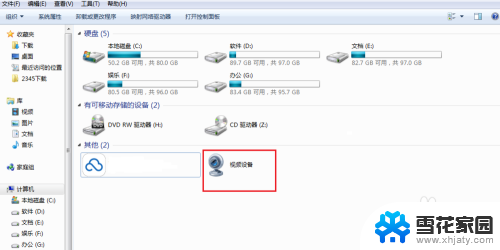 笔记本电脑怎么打开视频摄像头 笔记本电脑摄像头怎么打开
笔记本电脑怎么打开视频摄像头 笔记本电脑摄像头怎么打开2024-08-25
-
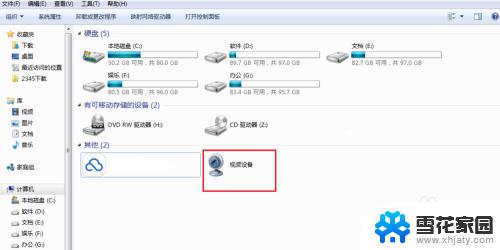 电脑上的摄像头怎样打开 笔记本电脑摄像头如何开启
电脑上的摄像头怎样打开 笔记本电脑摄像头如何开启2023-09-26
-
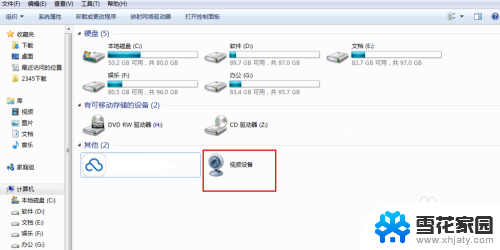 电脑视频在哪里打开摄像头 笔记本电脑摄像头无法打开怎么办
电脑视频在哪里打开摄像头 笔记本电脑摄像头无法打开怎么办2024-03-15
- 电脑如何录制摄像头视频 笔记本电脑摄像头录像教程
- 笔记本电脑怎么用摄像头 笔记本电脑摄像头打开方式
- 苹果笔记本怎么打开摄像头 Mac电脑摄像头打开步骤
- 怎么禁用笔记本摄像头 如何在笔记本上禁用摄像头
- 联想笔记本电脑有摄像头功能吗 联想笔记本如何打开摄像头功能拍照
- 联想电脑视频怎么开摄像头 联想笔记本电脑摄像头无法打开
- 蓝牙耳机电流声大什么原因 蓝牙耳机电流声噪音消除技巧
- 怎么改wifi设置密码 wifi密码修改步骤
- 摄像头打开 电脑自带摄像头如何打开
- 怎么在同一个手机上下载两个微信 一个手机可以装两个微信吗
- 微信怎么打出红色字体 微信聊天文字怎么调色
- 笔记本开机锁屏界面没反应 电脑开机后卡在登录界面怎么处理
电脑教程推荐
- 1 怎么改wifi设置密码 wifi密码修改步骤
- 2 微信怎么打出红色字体 微信聊天文字怎么调色
- 3 手机连着wifi给电脑开热点 手机如何连接电脑共享wifi
- 4 电脑无法识别ax200网卡 WiFi6 AX200网卡无法连接2.4G WiFi的解决方法
- 5 打印机显示拒绝打印的原因 打印机连接Windows时提示拒绝访问怎么办
- 6 电脑怎么看是windows几的 如何确定电脑系统是Windows几
- 7 联想小新系统重置 联想小新笔记本系统重置密码
- 8 电脑频繁重启无法开机 电脑无法开机怎么解决
- 9 微信删除的号码怎么找回来 怎样找回被删除的微信联系人
- 10 苹果手机怎么调屏幕分辨率 iphone12屏幕分辨率设置步骤